Cet article vous explique comment ajouter une adresse mail dans l’application E-Mail d’une tablette Android.
– Sur l’écran principal, cliquez sur l’icône « Applications »

– Cliquez sur l’application « E-Mail »
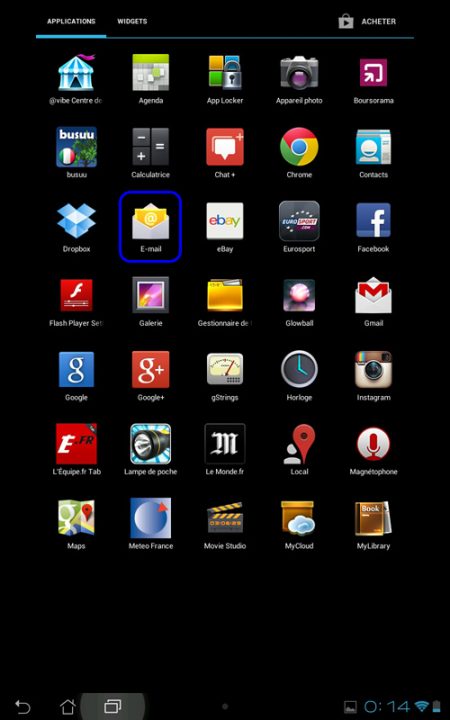
– Un écran « Compte de messagerie » s’affiche
– Remplissez les 2 champs
* adresse : adresse mail
* mot de passe : mot de passe de l’adresse mail
– Cliquez sur « Suivant »
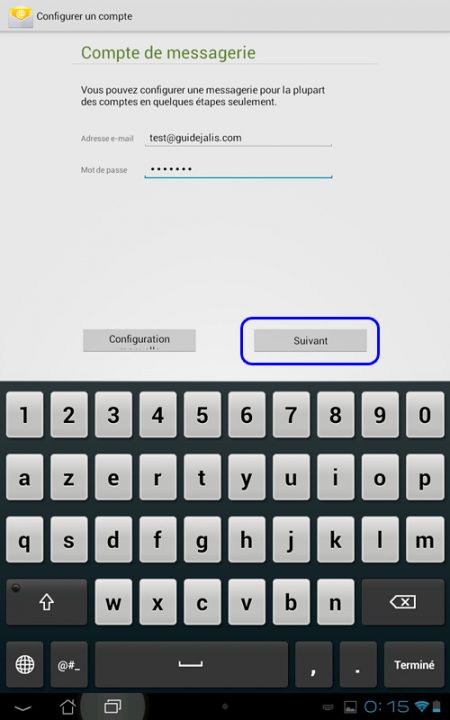
– Cliquez sur « POP3 »
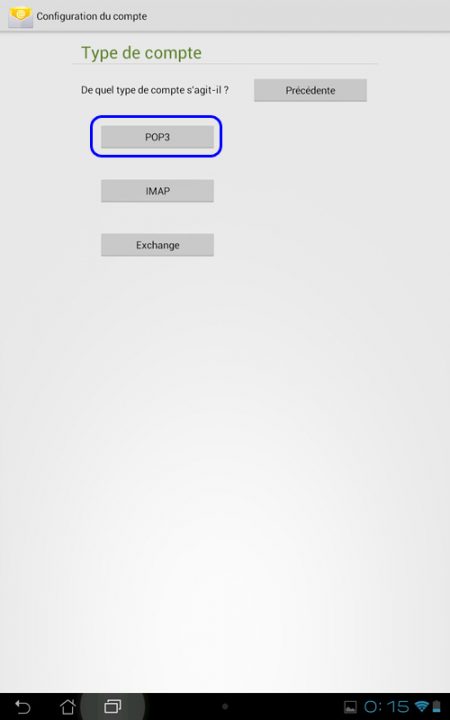
– Un écran « Paramètres du serveur entrant » s’ouvre
– Remplissez les 6 champs
* nom d’utilisateur : adresse mail
* mot de passe : mot de passe de l’adresse mail
* serveur POP3 : mail.gandi.net
* type de sécurité : aucun
* port : 110
* supprimer les e-mails du serveur : jamais
– Cliquez sur « Suivant »
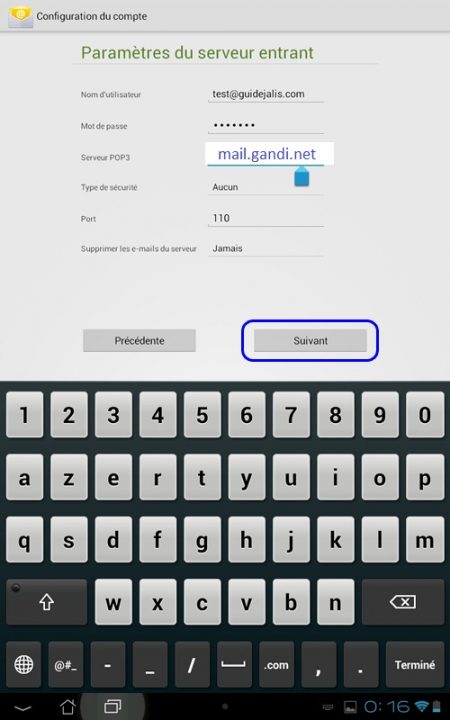
– Un écran « Paramètres du serveur sortant » s’ouvre
– Remplissez les 6 champs
* serveur smtp : mail.gandi.net
* type de sécurité : SSL
* port : 465
* cochez « Connexion obligatoire »
* nom d’utilisateur : adresse mail
* mot de passe : mot de passe de l’adresse mail
– Cliquez sur « Suivant »
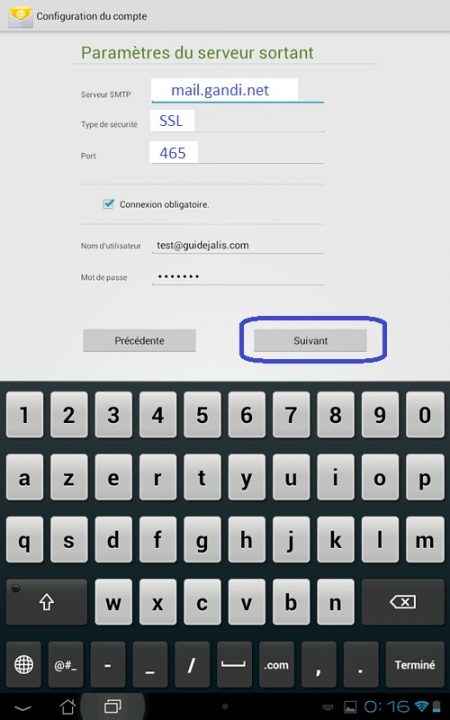
– Un écran « Options de compte » s’ouvre, sélectionnez les options voulues
– Cliquez sur « Suivant »
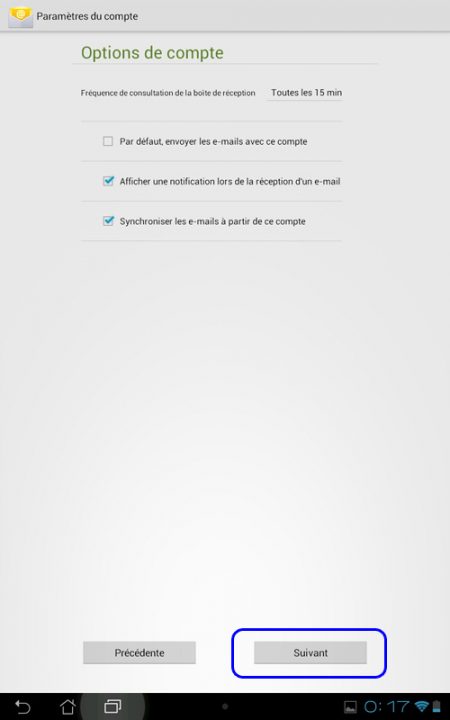
– Votre adresse mail a été ajoutée
– Remplissez les 2 champs :
* nom du compte : adresse mail ou à choisir
* votre nom : à choisir, il sera affiché sur les mails envoyés
– Cliquez sur « Suivant »
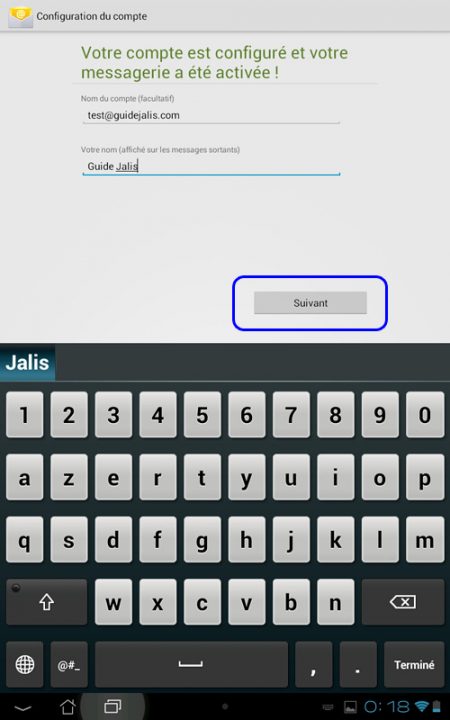
– Votre boite de réception apparait avec votre adresse mail ajoutée !
Tutoriel pour les clients qui ne sont pas chez Gandi
– Serveur de réception des messages (le serveur POP3) : Cette adresse est sous la forme mail.adressedusite.com (par exemple, si votre site internet est www.monsite.com et votre boite mail est contact@monsite.com, l’adresse du serveur sera mail.monsite.com). Dans le champ Port, vérifiez bien que celui-ci est à 110 et que la liste déroulante correspondant au type de sécurité est positionnée sur « Aucun(e)« .
– Serveur d’envoi des messages (le serveur SMTP) correspondant à votre opérateur internet avant de vérifier que le Port est bien à 25 :
Orange / Wanadoo : smtp.orange.fr
Free : smtp.free.fr
Alice : smtp.aliceadsl.fr
SFR : smtp.sfr.fr
Neuf / AOL : smtp.neuf.fr
Cegetel : smtp.cegetel.net
Club Internet : mail.club-internet.fr
Bouygues Telecom (BBOX) : smtp.bbox.fr
Bouygues Telecom (clé 3G) : smtp.bouygtel.fr
Numericable : smtp.numericable.fr
Dartybox : smtpauth.dbmail.com
Auchan Box : smtp.auchanbox.fr
Enfin, la liste déroulante « Type de sécurité » doit être placée sur « Aucun(e) » et la case « Connexion obligatoire » ne doit pas être cochée.

